품질 저하없이 M2TS를 MP4로 변환하는 방법
“소니 카메라에서 컴퓨터로 비디오를 올리면 M2TS 파일이되므로 Facebook이나 YouTube에서 공유 할 수 없습니다. 파일을 MP4로 변환하고 내 컴퓨터에서 볼 수있는 비디오 변환기는 어디에서 찾을 수 있습니까?”
때로는 일부 휴대용 장치에서 M2TS 파일을 재생하거나 YouTube 또는 Facebook에 업로드하고 싶을 때가 있습니다. MP4와 같은 일반적인 비디오 형식으로 변환하는 것이 좋습니다. 이 게시물에서는 5 가지 무료 방법을 공유합니다. M2TS를 MP4로 변환 Windows 및 Mac에서.

1 부. 무료로 M2TS를 MP4로 변환하는 가장 좋은 방법
모든 미디어 플레이어가 M2TS 파일을 지원하는 것은 아닙니다. HD 캠코더에서 M2TS 비디오를 더 잘 즐기려면 M2TS를 재생에 일반적으로 사용되는 MP4로 변경하는 것이 좋습니다. FVC 무료 M2TS 변환기 올인원 M2TS 변환기 및 편집기입니다. M2TS 파일을 MP4, MKV, AVI, MOV 등으로 변환 할 수있을뿐만 아니라 압축, 병합, 테마 등과 같은 M2TS 파일을 편집 할 수도 있습니다.
무료 다운로드Windows 7 이상안전한 다운로드
무료 다운로드MacOS 10.7 이상안전한 다운로드
1 단계.무료 다운로드 버튼을 클릭하면 무료 M2TS 변환기를 빠르게 다운로드 할 수 있습니다. 그런 다음 Windows 컴퓨터에 설치하고 실행하십시오. 딸깍 하는 소리 파일 추가) 버튼을 눌러 M2TS 파일을 프로그램으로 가져옵니다.

2 단계.드롭 다운 버튼을 클릭합니다. 출력 형식, 선택 MPEG-4 비디오 (* .mp4) 출력 형식으로. 변환 된 파일을 저장할 출력 폴더를 설정할 수도 있습니다.

3 단계.비디오에 대해 특정 항목을 추가하려면 편집하다 상단 메뉴의 버튼을 눌러 적절한 테마를 선택하십시오. 모든 설정이 완료되면 변하게 하다 버튼을 눌러 M2TS 파일을 MP4로 변경합니다.

2 부. M2TS를 MP4 온라인으로 변경하는 방법
온라인에서 M2TS를 MP4로 무료로 변환하려면, FVC 무료 온라인 비디오 컨버터 훌륭한 선택이 될 것입니다. 무료 온라인 멀티미디어 변환기로서 거의 모든 주류 비디오 및 오디오를 MP4, FLV, MKV, MOV, M4V, MTS, TS, M2TS, WMV, ASF, VOB, MP3, AAC 등으로 변환하는 기능을 지원합니다. 사용하다.
1 단계. 웹 사이트로 이동 FVC 무료 온라인 비디오 컨버터. 딸깍 하는 소리 변환 할 파일 추가 상단에. 그런 다음 다운로드 및 설치 FVC 런처.
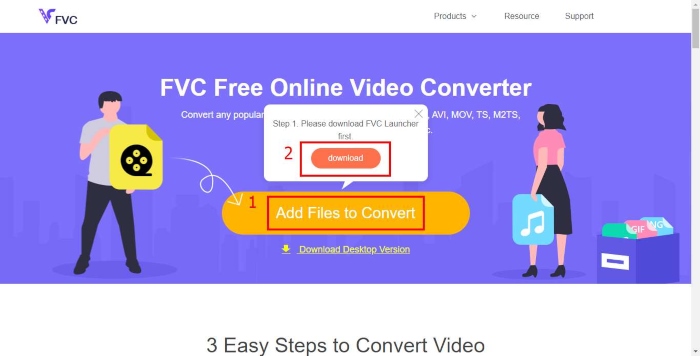
2 단계. 변환하려는 비디오를 선택하십시오. MP4 비디오를 원하시면 클릭하세요 MP4. 그때 변하게 하다.
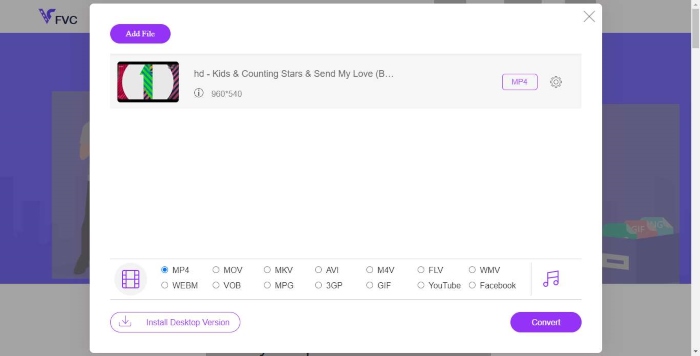
3 단계. MP4 비디오를 데스크탑에 저장할 수 있습니다. 그 후 변환이 자동으로 시작됩니다.
파트 3. ConvertFiles를 사용하여 M2TS를 MP4로 변환하는 방법
ConvertFiles는 200 개 이상의 비디오, 오디오, 이미지, 문서, 프레젠테이션 및 아카이브 형식을 지원하는 웹 기반 M2TS to MP4 변환기입니다. 아래의 간단한 단계에 따라 온라인에서 M2TS 파일을 MP4로 변환을 시작하십시오.
1 단계.ConvertFiles의 공식 페이지로 이동하십시오. 딸깍 하는 소리 검색 버튼을 눌러 로컬 M2TS 파일을 업로드합니다.
2 단계.클릭 입력 형식 상자 및 선택 HDV 동영상 파일 (.m2ts)을 클릭하고 출력 형식 선택할 상자 MPEG-4 비디오 파일 (.mp4) 출력 형식으로.
3 단계.클릭 변하게 하다 버튼을 눌러 M2TS를 MP4로 무료로 변환하십시오. 변환은 몇 분 이내에 걸릴 수 있습니다. 그 후 다운로드 링크를 클릭하여 변환 된 MP4 파일을 다운로드 할 수 있습니다.
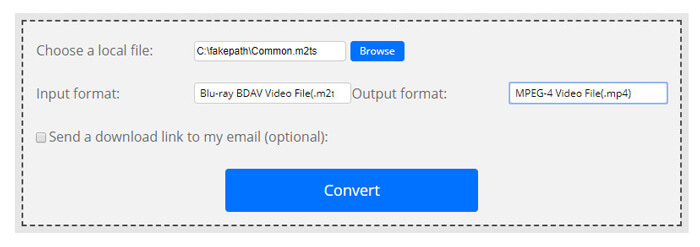
때때로 잘못된 입력 형식으로 인해 변환이 실패 할 수 있습니다. 높은 성공률을 얻으려면 대신 무료 M2TS 변환기를 사용해보십시오.
파트 4. VLC를 사용하여 M2TS를 MP4로 변환하는 방법
VLC Media Player는 Windows, Mac, Linux, iOS 및 Android 용 오픈 소스 멀티미디어 플레이어입니다. 또한 M2TS 파일을 MP4, MOV, AVI 등으로 변환하는 훌륭한 M2TS to MP4 변환기로 작동합니다. 또한 자르기, 자르기, 회전, 이미지 효과 추가 등과 같은 M2TS 파일을 편집 할 수 있습니다.
1 단계.컴퓨터에서 VLC Media Player를 다운로드하여 실행하십시오. 딸깍 하는 소리 미디어> 변환 / 저장 ... 이동합니다. 그런 다음 더하다... 버튼을 눌러 M2TS 파일을 추가하십시오.
2 단계.딸깍 하는 소리 변환 / 저장 버튼을 눌러 변환 창으로 들어갑니다. 클릭 프로필 선택하려면 드롭 다운 버튼 비디오-H.264 + MP3 (MP4) 출력 형식으로.
3 단계.딸깍 하는 소리 검색 버튼을 눌러 대상 폴더를 선택합니다. 그런 다음 스타트 버튼을 눌러 M2TS를 MP4로 변환합니다.

파트 5. 핸드 브레이크를 사용하여 M2TS에서 MP4를 내보내는 방법
HandBrake는 거의 모든 형식의 비디오를 변환 할 수있는 또 다른 무료 오픈 소스 비디오 트랜스 코더입니다. 다음 단계에 따라 Handbrake를 사용하여 M2TS 파일을 MP4로 변환 할 수 있습니다.
1 단계.Windows / Mac에서 HandBrake를 무료로 다운로드, 설치 및 실행하십시오. 딸깍 하는 소리 오픈 소스 왼쪽 모서리에서 로컬 폴더에서 M2TS 파일을 가져옵니다.
2 단계.M2TS 파일에 대한 설정을 조정할 수 있습니다. 고르다 MP4 요약 탭의 형식 드롭 다운 버튼에서 비디오 탭에서 비디오 코덱, 비디오 품질, 프레임 속도를 조정하고 비디오를 최적화 할 수 있습니다.
3 단계.딸깍 하는 소리 검색 버튼을 눌러 대상 폴더를 설정합니다. 그런 다음 인코딩 시작 버튼을 눌러 M2TS를 MP4로 무료로 변환하십시오.
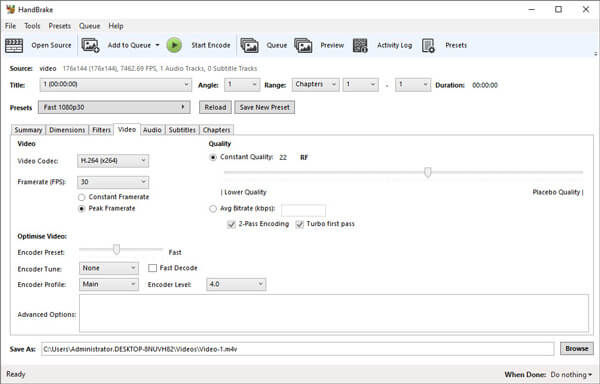
Part 6. M2TS를 MP4로 변환하는 FAQ
M2TS와 MP4의 차이점은 무엇입니까?
PC에서 M2TS 파일을 어떻게 재생합니까?
VLC에서 M2TS 파일을 재생할 수 있습니까?
결론
위의 5 가지 무료 방법을 사용하면 M2TS 파일을 MP4로 쉽게 변환 할 수 있습니다. 비교 후 FVC 무료 M2TS 변환기는 최고의 M2TS to MP4 변환기 여야합니다. 하드웨어 가속 기술을 사용하여 몇 분 안에 MP4 파일을 고품질로 내 보냅니다. 이 무료 변환기를 한 번에 사용해 볼 수 있습니다.



 비디오 컨버터 궁극
비디오 컨버터 궁극 스크린 레코더
스크린 레코더



